(Audio-Video Interleaved)라고도 알려진 AVI는 Windows 사용자들 사이에서 가장 널리 사용되는 오디오 및 비디오 형식입니다. 비디오를 쉽게 만들고 공유하려면 AVI 파일용으로 특별히 설계된 AVI 비디오 편집기를 사용하는 것이 좋습니다. 다음은 시도해 볼 수 있는 가장 인기 있는 14가지 AVI 비디오 편집기 중 일부입니다.
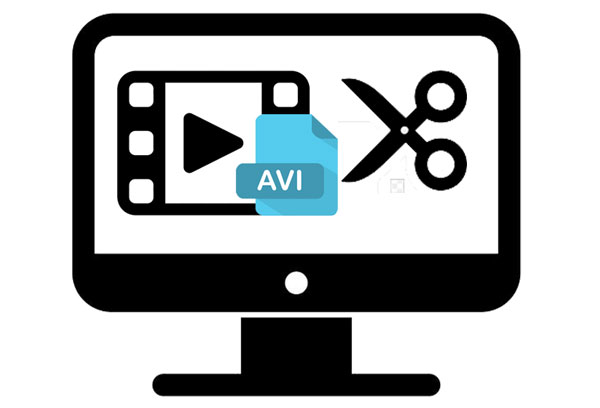
1. 비디오 인핸서
2. 라이트웍스
3. 가상더빙
4. Windows 무비 메이크
5. 왁스 비디오 편집기
6. 오픈샷
7. 아이무비
8. 무비 메이커
9. ZS4 비디오 편집기?
10. 아비데먹스
11. 케이덴라이브
12. 네로 비디오
13. AVI편집
14. Movavi 비디오 에디터 플러스
Video Enhancer는 확실히 최고의 최초의 AVI 편집 소프트웨어입니다. 쉽게 비디오를 뒤집거나 회전하고, 새 비디오 클립을 만들고, 비디오에 워터마크를 추가하고, 비디오 효과를 조정하고, 비디오 영역을 자를 수 있는 뛰어난 비디오 향상 편집기입니다. 또한 비디오 품질을 향상시키고, 비디오에서 배경 소음을 제거하고, 비디오 해상도를 향상시킬 수 있습니다.
이 AVI 편집 소프트웨어는 단 $16.00에 1개월 라이센스를 제공하며 환불 보장을 통해 30일 동안 PC에서 사용할 수 있습니다. 또한 $31.20에 불과한 평생 라이센스도 있습니다.
그럼에도 불구하고 비디오 품질을 향상시키기 위해 Aiseesoft Video Enhances는 다음을 제공합니다.
밝기 및 대비 최적화
단 한 번의 클릭만으로 이 강력한 소프트웨어는 비디오의 기본 편집 기능을 최적화하는 더 쉽고 빠른 방법을 제공합니다. 여기에는 흐릿한 비디오를 수정하고 더 어두운 비디오를 밝게 하는 것이 포함됩니다.
고급 비디오 해상도
이 놀라운 소프트웨어는 특히 1080p-4K 영화를 변환하거나 SD 비디오에서 HD 비디오를 얻으려는 경우 비디오 해상도를 높일 수 있습니다.
비디오 노이즈 제거
의심스러운 색상 얼룩이 있는 기존 DVD 비디오와 달리 Video Enhancer를 사용하면 이러한 배경 비디오 노이즈를 쉽게 제거할 수 있습니다.
다음은 Video Enhancer 사용 방법에 대한 간단한 지침입니다.
1단계. AVI 파일 편집기 다운로드
첫 번째 단계는 PC에 Video Enhancer를 다운로드하여 설치하는 것입니다.
메인 인터페이스에서 파일 추가 버튼을 클릭하여 개선하려는 비디오 파일을 가져옵니다.

2단계. 비디오 향상
비디오를 향상시키려면 향상 아이콘을 탭하고 상단 메뉴에서 다양한 기능을 선택하세요. 그런 다음 적용 아이콘을 클릭하여 비디오를 향상시킵니다.

3단계. AVI 파일 변환
비디오 향상을 완료한 후 다음 단계는 변환 버튼을 클릭하여 출력 비디오 형식을 선택하는 것입니다.

추가 자료:
[Vlog 소프트웨어] Vlog 애호가를 위한 11가지 최고의 Vlog 편집 소프트웨어
iTunes 없이 컴퓨터에서 iPhone으로 비디오를 전송하는 방법은 무엇입니까? (5가지 입증된 접근 방식)
Lightworks는 전문 비디오 편집 응용 프로그램이 수행하는 대부분의 작업을 수행할 수 있는 무료 AVI 편집기입니다. 다음과 같은 흥미로운 기능이 함께 제공됩니다. 색상 교정, 미디어 관리, 자동 저장, GPU 가속 실시간 효과, 비디오 가져오기, 캡처 등이 가능합니다. 또한 MPG, MOV, AVI 등과 같은 여러 비디오 형식을 지원합니다.
또한 이 무료 비디오 편집기는 사용자 친화적이며 비디오의 빠르고 정확한 편집, 비디오에 전문적인 느낌을 추가할 수 있는 원본 스톡 음악 및 비디오 클립 라이브러리에 대한 액세스, 간편한 온라인 공유 기능 등 뛰어난 기능을 갖추고 있습니다. . Lightworks는 Linux, Mac 및 Windows 에서 쉽게 사용할 수 있습니다.
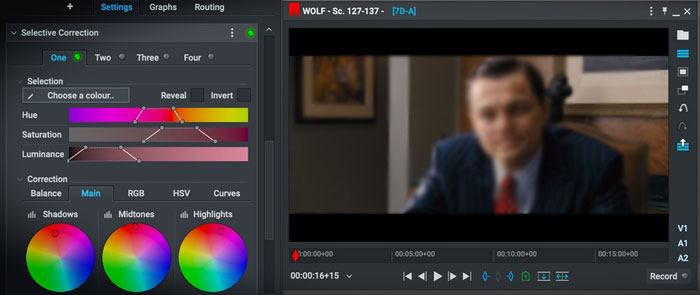
또한 다음과 같은 몇 가지 장점과 단점이 있습니다.
더보기:
Android 에서 삭제된 WhatsApp 연락처를 복구하는 방법은 무엇입니까? [전체 가이드]
10가지 놀라운 MP4 스크린 레코더 옵션: MP4 비디오를 쉽게 녹화하세요
VirtualDub는 GNU General Public License에 따라 라이선스가 부여된 인기 있는 비디오 편집 소프트웨어로, 비디오에 대한 다양한 전처리 및 후처리 작업을 수행할 수 있습니다. 또한 AVI 파일을 처리하고 비디오 편집을 수행하고 비디오를 캡처할 수 있습니다. 또한 VirtualDub를 사용하면 비디오의 대비와 밝기를 조정하고, 비디오의 프레임 속도를 조정하고, 오디오 트랙을 제거하는 등의 작업을 수행할 수 있습니다.
이 무료 AVI 비디오 편집 프로그램을 사용하면 비디오 트리밍 및 선형 편집에 액세스할 수 있을 뿐만 아니라 타사 비디오 필터의 도움으로 일괄 처리 기능을 향상시킬 수 있습니다.
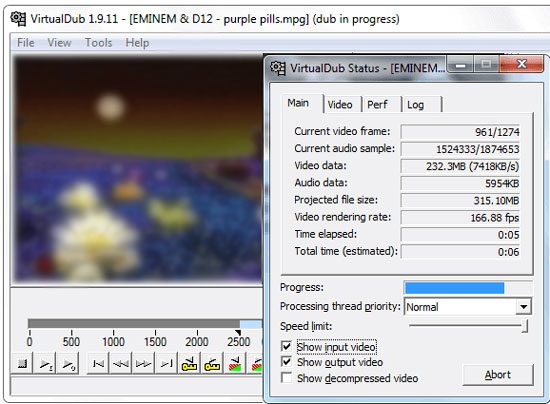
다음은 VirtualDub의 장점과 단점 중 일부입니다.
참조: 이 튜토리얼을 사용하면 iPhone의 비디오를 MP4로 쉽게 변환 할 수 있습니다.
Windows Movie Maker는 모든 Windows 사용자를 위한 흥미로운 무료 비디오 편집 프로그램입니다. 드래그 앤 드롭 기능, 크레딧, 타임라인 내레이션, 전환, 제목 등과 같은 흥미로운 기능이 함께 제공됩니다. 또한 avi, .m1v, wm, WMV, mp2, mpg, mp2, MPEG, mpg 등을 포함한 광범위한 비디오 형식을 지원합니다.
또한 Windows 에서 제공하는 이 무료 AVI 비디오 편집 소프트웨어를 사용하면 컴퓨터에서 비디오를 생성, 편집 및 공유하고 웹에 업로드할 수 있습니다. 또한 비디오 슬라이드쇼를 더욱 편리하게 만들 수 있으며 다른 소스의 음악을 포함할 수도 있습니다.
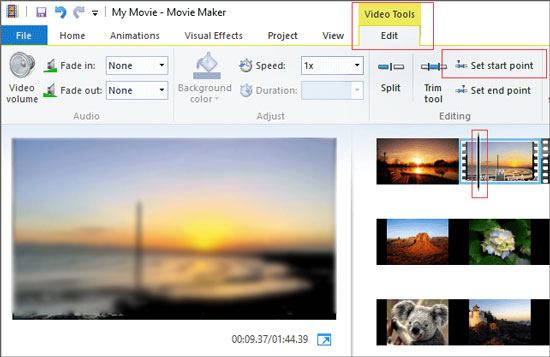
다음은 Windows Movie Maker의 장점과 단점 중 일부입니다.
Wax Video Editor는 그래픽 가속 기능과 특수 2D 및 3D 효과가 내장된 무료 AVI 동영상 편집기입니다. 내장된 관리자 기능을 사용하면 비디오 파일을 관리할 수 있으며 이 비디오 편집기 소프트웨어를 쉽게 사용할 수 있는 스마트하고 체계적인 수단을 제공합니다.
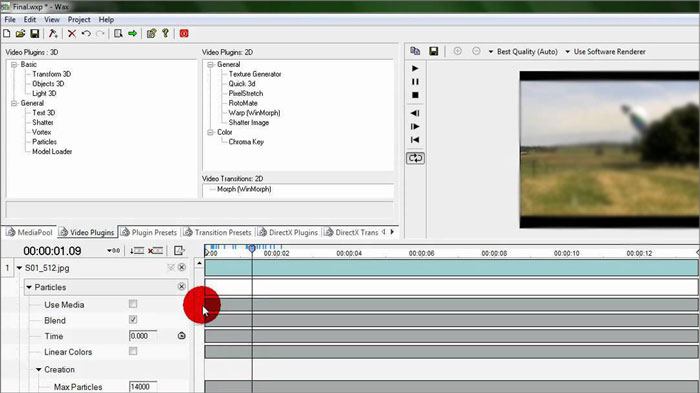
다음은 Wax Video 편집기의 장단점 중 일부입니다.
OpenShot은 비디오를 자르고 다듬는 데 빠르고 쉽게 사용할 수 있는 무료 크로스 플랫폼 AVI 편집 도구입니다. 밝기와 색상을 조정하고, 3D 애니메이션을 렌더링하고, 비디오에서 배경 소음을 제거하여 비디오를 향상시킬 수 있는 놀라운 비디오 효과 엔진이 함께 제공됩니다.
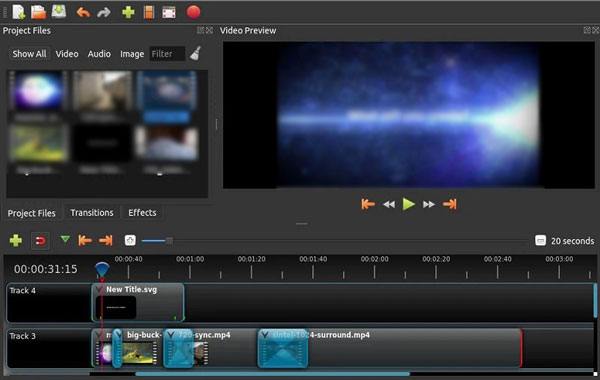
OpenShot 사용의 장점과 단점은 다음과 같습니다.
iMovie는 Mac 구입 시 AVI 편집 소프트웨어가 이미 설치되어 제공되는 빠르고 쉬운 무료 AVI 편집기입니다. 또한 사용하기 쉽고 흥미로운 기능과 오디오 편집, 오버레이, 제목, 전환 및 그린 스크린 기능을 지원하는 직관적인 인터페이스가 함께 제공됩니다.
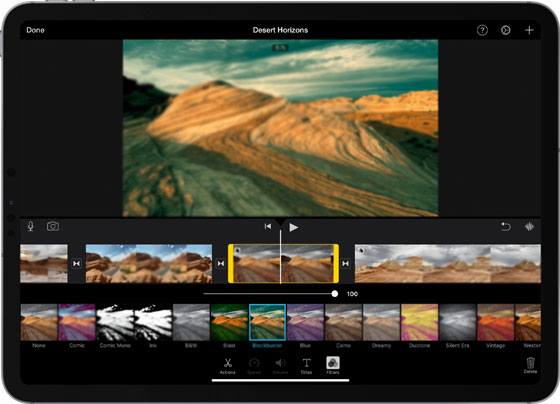
다음은 iMovie 사용의 장점과 단점입니다.
또한보십시오:
[수정됨] 백업 유무에 관계없이 iPhone에서 삭제된 비디오를 복구하는 방법은 무엇입니까? (4가지 방법)
[해결됨] Android 에서 PC로 비디오를 전송하는 방법은 무엇입니까?
Movie Maker는 직관적인 인터페이스로 작동하기 매우 쉬운 무료 AVI 편집기 Windows 7 소프트웨어입니다. 또한 비디오 제작 시 사용할 수 있는 제목, 크레딧, 전환은 물론 130개 이상의 놀라운 효과도 제공합니다. 그러나 Movie Maker는 개인 프로젝트를 수행하는 초보자와 아마추어에게만 권장됩니다.
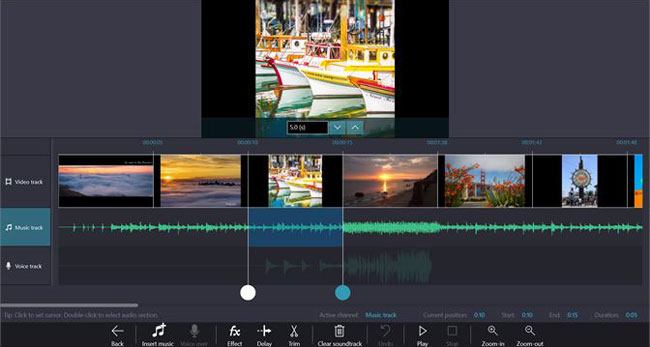
다음은 Movie Maker 사용의 장점과 단점 중 일부입니다.
ZS4 Video Editor는 탁월한 크로마 키잉 및 색상 보정과 같은 150가지 이상의 비디오 효과가 내장된 무료 AVIi 파일 편집기입니다. 또한 무제한 하위 합성 및 트랙을 추가하고, 컨트롤을 구성하고, 오디오 파형에 변경 및 슬레이브 효과를 추가할 수 있을 뿐만 아니라 출력 비디오의 높이와 너비를 사용자 지정할 수도 있습니다.
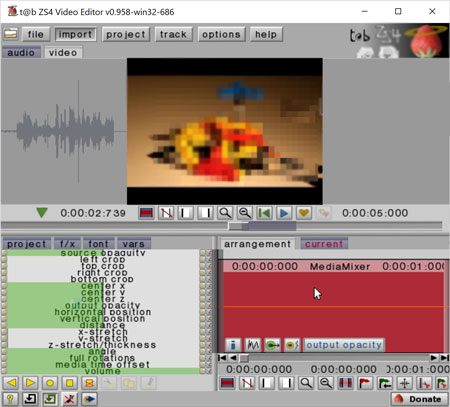
ZS4 Video Editor의 기타 추가 기능은 다음과 같습니다.
Avidemux는 MPEG, MP4, ASF 및 AVI를 포함한 광범위한 비디오 형식을 지원하는 AVI 편집 소프트웨어입니다. 또한 필터를 추가하고 비디오 클립을 연결하여 비디오를 전문적으로 보이게 할 수도 있습니다. Avidemux를 사용하면 비디오 스크립트를 쉽게 편집, 디코딩 및 사용자 정의할 수 있습니다.

Avidemux 사용의 장점과 단점은 다음과 같습니다.
Kdenlive는 광범위한 라이브러리 기능과 포괄적인 편집 도구를 갖춘 무료 비선형, 크로스 플랫폼, 오픈 소스 비디오 편집기입니다. Kdenlive를 사용하면 비디오를 쉽게 병합, 자르기, 다듬기, 회전 및 분할하고 고품질 전환 템플릿, 효과 및 글꼴로 향상시킬 수 있습니다. 이 비디오 편집기를 사용하면 비디오 또는 오디오 형식을 직접 편집할 수도 있습니다.

Kdenlive 사용의 장점과 단점은 다음과 같습니다:
Nero Video는 고급 편집과 고속 편집이라는 두 가지 모듈을 기반으로 하는 AVI 비디오 편집기입니다. 즉, 가장 선호하는 편집 스타일을 선택할 수 있습니다. 사용 가능한 가장 비싼 AVI 비디오 편집기 중 하나로서, 비디오 품질을 향상시키기 위한 필터 및 전환과 같은 수많은 편집 도구와 비디오 효과가 함께 제공됩니다. 그러나 인터페이스는 덜 직관적이며 마스터하려면 교육이 필요합니다.
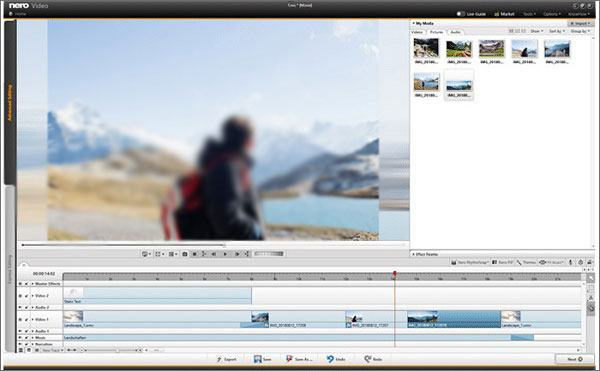
다음은 Nero Video 사용의 장점과 단점 중 일부입니다.
자세히 알아보기: 새 iPhone에서 갑자기 비디오를 잃어버렸 습니까? 그렇다면 이 가이드에 따라 만들 수 있습니다.
AVledit은 완벽한 AVI 디지털 비디오 편집 도구입니다. 마스터하기가 간단하고 워핑, 색상 복원, 배경 소음 감소와 같은 놀라운 비디오 효과를 제공합니다. 비디오를 캡처하여 프린터나 온라인을 통해 보낼 수 있는 분당 1프레임 옵션이 있습니다.
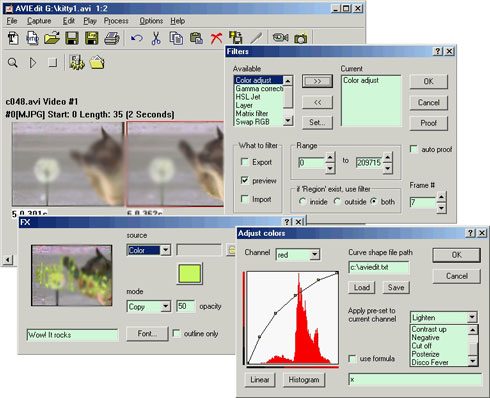
다음은 AVledit 사용의 장단점 중 일부입니다.
Movavi Video Editor Plus 는 다양하고 멋진 기능, 전문적인 비디오 렌더링 및 사용자 친화적인 인터페이스가 포함된 무료 AVI 편집기 Windows 10 프로그램입니다. 마스터하고 탐색하기가 간단하며 대부분의 비디오 형식을 지원합니다. 또한 Movavi Video Editor에는 전문적이고 단순하며 직관적인 비디오 디자인을 제공하는 비디오 향상 기능이 포함되어 있습니다.
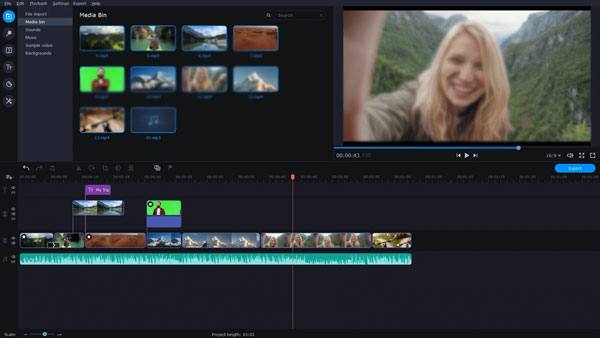
Movavi Video Editor Plus 사용의 장점과 단점은 다음과 같습니다:
우리는 이 가이드를 통해 귀하에게 가장 적합한 AVI 비디오 편집기 및 소프트웨어 옵션 유형을 더 잘 이해할 수 있게 되었다고 확신합니다. 초보자의 경우 직관적인 인터페이스와 사용자 친화적인 AVI 편집 소프트웨어를 선택하는 것이 좋습니다. 그러나 경험이 많고 비디오를 더욱 전문적으로 보이도록 하려면 고급 비디오 효과, 제목, 애니메이션, 오디오 및 전환 기능을 갖춘 AVI 비디오 편집기를 찾아야 합니다.
관련 기사:
iPad에서 Mac 으로 비디오를 쉽게 전송하는 방법을 가르치는 5가지 방법
iOS 와 Android 에서 비디오를 병합하는 상위 8개 앱
Android 에서 iPhone으로 동영상을 보내는 6가지 방법을 놓쳐서는 안 됩니다.
Samsung Galaxy에서 삭제된 동영상을 검색하는 5가지 방법 [필독]